Ako nastaviť heslo WiFi: pokyny krok za krokom. Ako chrániť svoju domácu sieť Wi-Fi pomocou hesla.
Smerovače D-Link sú medzi užívateľmi veľmi obľúbené. Preto sú vždy relevantné pokyny na nastavenie, nastavenie hesla, riešenie niektorých problémov atď. V tomto článku nastavíme heslo pre Wi-Fi na routeri D-Link. Celý proces ukážem na príklade modelu routera D-link DIR-615, ktorý sme nakonfigurovali v článku. V návode na nastavenie určitých modelov sa vždy snažím písať o nastavení hesla pre bezdrôtovú sieť. Všeobecný článok pre všetky modely D-Link by ale nezaškodil.
Pomocou týchto pokynov môžete nastaviť heslo na modeloch D-link DIR-300, DIR-615, DIR-320 a ďalších. Pokiaľ neexistuje rôzne verzie firmvéru, ktorý sa líši v rozhraní. Preto zvážme niekoľko možností.
Čo sa týka otázky inštalácie ochrany na Wi-Fi sieť, To Je potrebné nastaviť heslo. A najlepšie počas prvého nastavenia. Verte mi, existuje veľa ľudí, ktorí sa chcú spojiť. A to je dodatočné zaťaženie smerovača, pomalá rychlosť spojenia a nie je to bezpečné. Môže sa dokonca stať, že pripojením k vašej sieti získa prístup k vašim súborom tretia strana. Teraz, ak práve nemáte heslo, môžete sa pozrieť. Ak je vaša sieť otvorená už dlhší čas, som si istý, že tam uvidíte nielen svoje zariadenia.
Preto vám radím vymyslieť dobré heslo, určite si to zapamätajte (alebo napíšte) a chrániť vašu domácu sieť.
Pokyny na nastavenie hesla pre sieť Wi-Fi smerovača D-Link
V skutočnosti nič nie je ťažké. Najprv prejdite na nastavenia smerovača. Odporúča sa pripojiť k routeru pomocou kábla. Ak to však nie je možné, môžete použiť Wi-Fi (ak sa po inštalácii vyskytnú nejaké problémy, pozrite si riešenia na konci tohto článku).
V nastaveniach prejdite na kartu WiFi - Bezpečnostné nastavenia (Ak máte anglický jazyk menu a potom ho zmeňte na ruský). V rozbaľovacej ponuke Overenie siete nainštalujte WPA2-PSK. V teréne PSK šifrovací kľúč zadajte heslo, ktoré sa použije na pripojenie k vašej sieti Wi-Fi. Stačí prísť s komplexnejším, ako je moje “123456789” :) Heslo musí mať aspoň 8 znakov.
V kapitole "Nastavenia šifrovania WPA" Nič nemeníme, len stlačíme tlačidlo Použiť.

Ak sa váš ovládací panel líši od toho, ktorý mám na obrázku vyššie, môžete to skúsiť.
Ak nechcete aktualizovať softvér, tu je ďalší: pokyny na inštaláciu ochrany na D-link s ďalšími starý firmvér(svetlé rozhranie) :
V nastaveniach prejdite na kartu Nakonfigurujte manuálne.

Potom otvorte kartu WiFi A Bezpečnostné nastavenia.
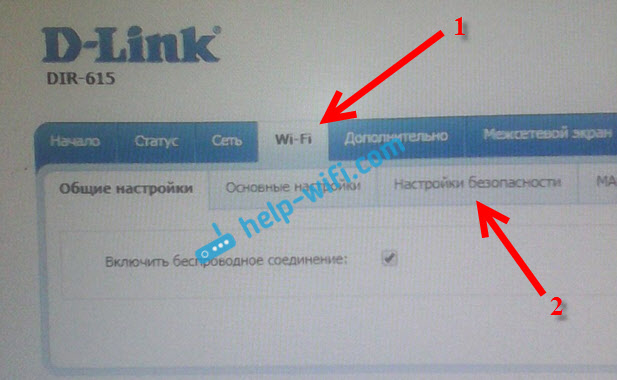
Nastavte heslo, uložte nastavenia a reštartujte smerovač.
A ďalšie pokyny pre firmvér s tmavým rozhraním:
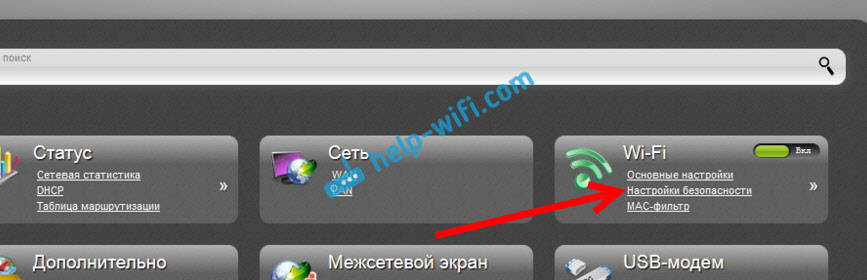
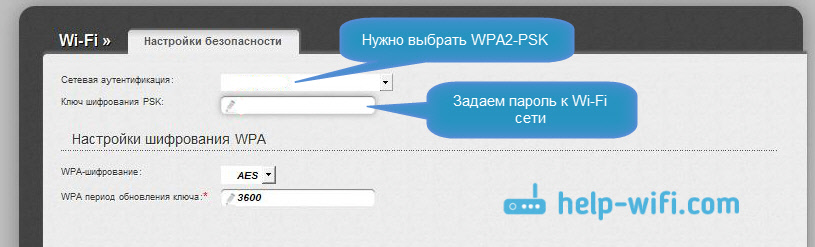
Uložte nastavenia a reštartujte smerovač.
Čo mám robiť, ak sa po nastavení hesla nemôžem pripojiť k sieti Wi-Fi?
Veľmi obľúbeným problémom je, keď sa po nastavení hesla pre Wi-Fi počítače, telefóny, tablety a ďalšie zariadenia nepripájajú k bezdrôtovej sieti. Na počítači je to zvyčajne dobre známa chyba. "Nastavenia siete uložené v tomto počítači nespĺňajú požiadavky tejto siete", alebo "Systém Windows sa nedokázal pripojiť k...". Mobilné zariadenia sa jednoducho nemusia pripojiť.
Čo treba urobiť. Stačí vymazať sieť Wi-Fi v počítači, zabudnúť na ňu a znova sa pripojiť pomocou hesla, ktoré ste nastavili v nastaveniach smerovača. Je to veľmi jednoduché. Podrobne som o tom písal v tomto článku:. Ak máte Windows 10, pozrite si pokyny.
Zapnuté mobilné zariadenia stačí kliknúť na sieť, chvíľu ju podržať a z ponuky vybrať možnosť Odstrániť.
Použitie rôznych bezdrôtové smerovače, zaväzuje svojich majiteľov uplatňovať jedno z kľúčových pravidiel digitálnej bezpečnosti – nastavenie jedinečného prístupového kódu k nastaveniam routera. Prečo je to dôležité, ako nastaviť heslo na smerovači a aké ďalšie prístupové kódy sa používajú pri prevádzke smerovača - dozviete sa z neuveriteľne užitočného materiálu v tomto článku.
Dnes sa pozrieme na:
Ako zadať nastavenia smerovača?

V závislosti od úpravy vášho smerovača sa štandardné prihlasovacie meno a heslo, ktoré sa používajú na prístup k prevádzkovým parametrom sieťového zariadenia, môžu líšiť. Nie, spôsob získania prístupu je takmer rovnaký pre všetky typy smerovačov – in adresný riadok prehliadač, je potrebné zadať IP adresu routera, čo nie je ťažké zistiť, ak router otočíte a pozriete sa na číselnú hodnotu na špeciálnej nálepke. Mimochodom, hodnoty kódu prihlasovacieho mena a hesla majú tiež charakteristické vlastnosti.

Poďme sa teda pozrieť na najobľúbenejšie značkové modifikácie smerovačov a tie, ktoré sa v nich používajú štandardné heslo a prihláste sa:
- D-Link - heslo aj prihlasovacie meno zodpovedajú symbolickej hodnote „admin“ (samozrejme bez úvodzoviek).
- V Asus, Cisco Linksys a routery ZyXEL Používa sa aj vyššie uvedená kombinácia.
- Prístup k základné nastavenia Netgear žiari „individualizmom“: login – admin, password – password.
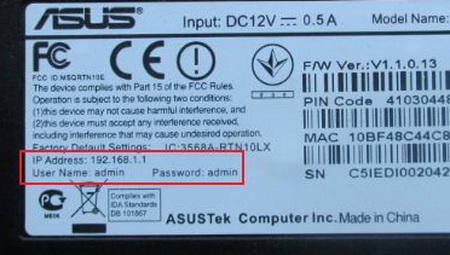
Ak ste svoj smerovač vo vyššie uvedenom zozname nevideli, informácie o parametroch, ktoré vás zaujímajú, môžete ľahko nájsť na oficiálnej webovej stránke výrobcu alebo na nálepke s oficiálne informácie. Nebojte sa príliš, ak ste štandardné heslo a prihlasovacie meno predtým zmenili vy (niekto iný!) a keď ste ich zabudli, všetko sa dá ľahko vyriešiť: použite tlačidlo reset.
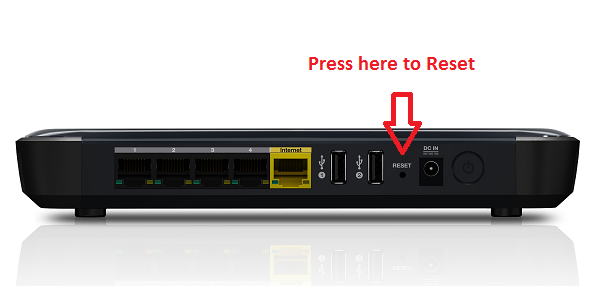
Tlačidlo „Reset“ sa spravidla nachádza na prednej strane routera v jeho zadnej časti. Samozrejme, keď je toto tlačidlo aktivované, všetky aktuálne nastavenia smerovača sa obnovia na predvolené hodnoty. V budúcnosti budete musieť znova vykonať potrebné nastavenia (ako to urobiť ).
Ako zistím, aká IP je priradená môjmu smerovaču?
V prípade, že sú informácie na nálepke, povedzme, nečitateľné (opotrebované, rozmazané alebo nálepka z neznámych dôvodov jednoducho chýba), môžete zistiť informácie o adrese a zadať nastavenia smerovača nasledujúcim spôsobom:
- Smerovač pripojený k počítaču musí byť v aktívnom stave (zapnutý).
- Ďalej musíte stlačiť kombináciu klávesových skratiek „Win + R“.
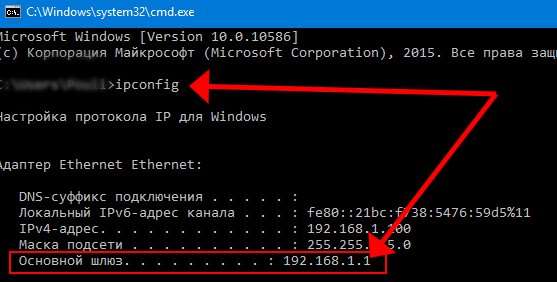
- V kontextovej konzole „Spustiť“ napíšte „cmd“ (samozrejme bez úvodzoviek).
- Ďalej v príkazovom okne zadajte - ipconfig.
Po stlačení „Enter“ sa na obrazovke zobrazia aktuálne informácie o zariadení, ktoré používate. sieťové vybavenie. V prípade, že používate bezdrôtové pripojenie, potom sa pozrite na informácie, ktoré vás zaujímajú, v príslušnom bloku. V prípade, že je smerovač pripojený káblom, informácie, ktoré hľadáte, sa nachádzajú v bloku „Ethernet“ (položka „Hlavná brána“. Vo všeobecnosti sa nebudete mýliť. Na príklade bežného modelu Wi-Fi router Pozrime sa na proces zmeny tajných údajov pre prihlásenie do rozhrania smerovača.
TP-Link (model č. TL-WR741ND): nastavili sme jedinečné heslo pre prístup k nastaveniam smerovača
- Do panela s adresou prehliadača zadajte IP adresu - 192.168.1.1
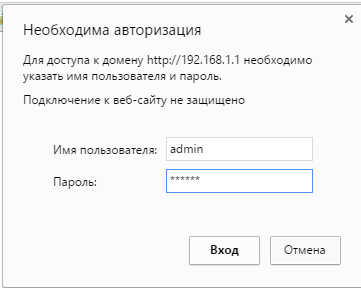
- V prípade servisnej požiadavky zadajte do dvoch poskytnutých polí štandardný kľúč - admin.
- Prejdite do časti „Systémové nástroje“.
- Potom vyberte položku „Heslo“.
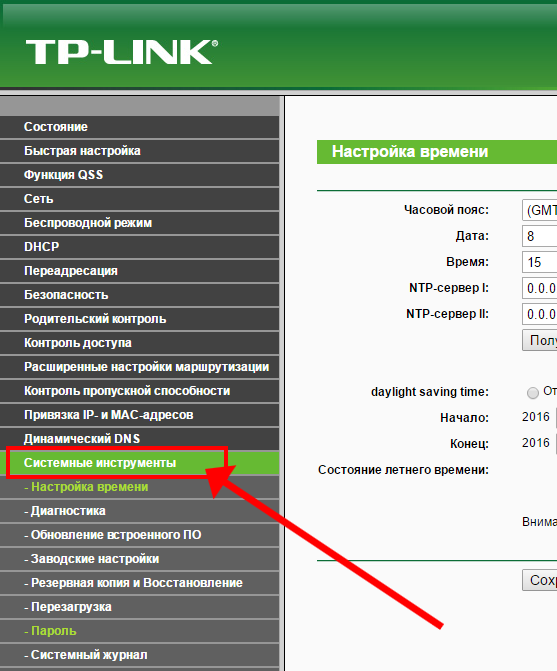
- Do dvoch polí bloku primárnych nastavení zadajte štandardné heslo a prihlasovacie meno.
- Do nasledujúcich začiarkavacích políčok zadajte nové prístupové kódy.
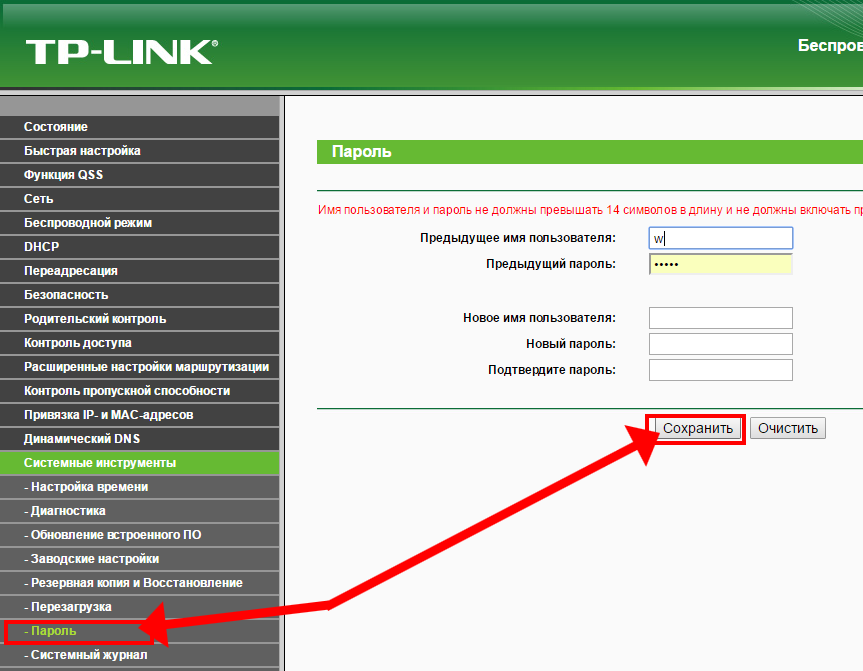
- Uložte zadané údaje.
- Nakoniec reštartujte smerovač, aby sa zmeny prejavili.
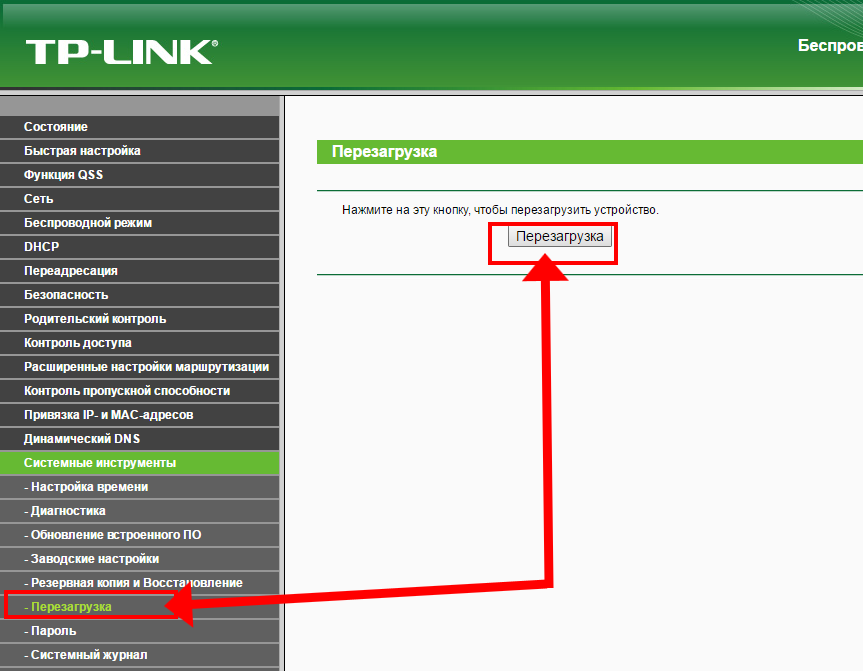
Po vykonaní vyššie uvedených krokov zadajte nastavenia smerovača bez tajný kód bude nemožné.
Ako nastaviť alebo zmeniť heslo pre Wifi pripojenie?
- Nastavenia, ktoré vás zaujímajú, sa nachádzajú na karte „Bezdrôtový režim“.
- Ďalej musíte zo zoznamu, ktorý sa otvorí, vybrať druhú položku, ktorá má rovnaký názov - „Ochrana...“.

- Vyberte najoptimálnejší bezpečnostný režim a zadajte tajné údaje, ktoré budú prístupovým kľúčom bezdrôtový bod prístup.
- Nezabudnite uložiť zmeny.
- Reštartujte smerovač.
Mimochodom, s viac detailné informácie, pokiaľ ide o nastolený problém, môžete .
Zhrnutie
Uisťujeme vás, drahý čitateľ, proces vykonávania zmien nastavení zabezpečenia pre všetky známe smerovače je takmer identický, a preto otázku, ktorú máte: „Ako nastaviť heslo na smerovači“, možno považovať za uzavretú. Na záver si vezmite jeden veľmi cenný tip: vyberajte si zložité heslá vo forme mnohých symbolov a číslic so zapnutou funkciou veľkých/malých písmen. Pamätajte, že ľudská pamäť má tendenciu zabúdať, čo znamená, že ako takzvaný „nástroj na pripomenutie“ použite rokmi overenú metódu ukladania informácií – papier. Maximálne zabezpečenie pre vás a iba stabilné internetové pripojenie
Internet dnes aktívne využíva každý druhý človek. Okrem toho sa neustále snažíme zabezpečiť, aby bolo v byte alebo kancelárii čo najmenej káblov. Na tento účel bol vytvorený bezdrôtový internet. Ale čo keď vaši susedia zneužijú a odoberú časť vašej premávky? Presne tak, potrebujeme ochranu. Preto sa v tomto článku pozrieme na to, ako nastaviť heslo pre WiFi. Je to celkom jednoduché, ale množstvo smerovačov a rozdiely v rozhraniach môžu začiatočníka zmiasť, takže bude potrebná pomoc.
všeobecné informácie
Okamžite stojí za to upozorniť na skutočnosť, že s najväčšou pravdepodobnosťou, ak ste boli pripojení na internet profesionálmi, pravdepodobne ste boli požiadaní o nastavenie hesla. Alebo skôr urobiť to za vás. Ak ste to však z nejakého dôvodu odmietli, neskôr to budete ľutovať viac ako raz - koniec koncov, inštalácia nie je taká jednoduchá, ako by sa na prvý pohľad mohlo zdať. Aj keď, ak na to prídete, všetko nebude trvať dlhšie ako 5 minút. Veľa závisí aj od vášho routera, respektíve jeho výrobcu. Takže pre D-Link je to jeden návod, pre ZTE je to trochu iné. Ale princíp zostáva v podstate rovnaký. Pokúsme sa spoločne prísť na to, ako nastaviť heslo WiFi. Na to budeme potrebovať funkčný smerovač alebo modem, trochu voľného času a trpezlivosť. 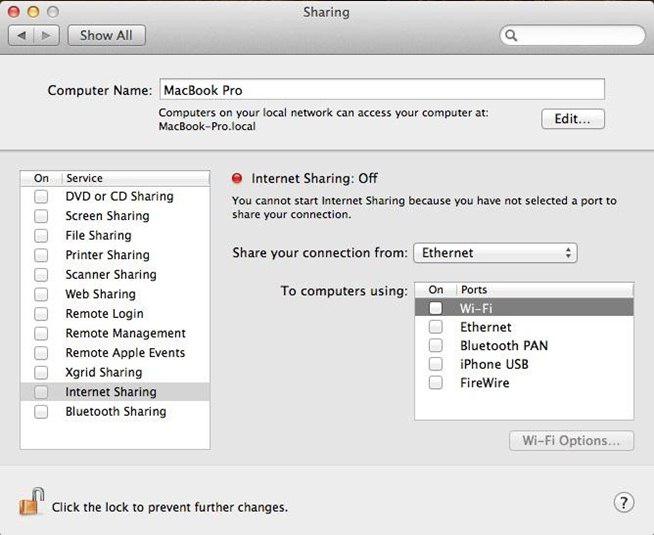
Ako nastaviť heslo WiFi: prvé kroky
Najprv musíte zapnúť smerovač a počkať, kým sa nezobrazí pripojenie k sieti. Ďalej musíte do panela s adresou vášho prehliadača zadať nasledovné: 192.168.1.1. Potom by sa mal pred vami objaviť panel správcu vášho modemu alebo smerovača. Ale predtým, ako pristúpite priamo k nastaveniu a nastaveniu hesla, musíte zadať svoje registračné údaje. Do prihlasovacieho poľa musíte napísať admin a rovnakým spôsobom sa vypĺňa aj položka hesla. V niektorých prípadoch, v závislosti od modelu smerovača, môžu byť tieto polia ponechané prázdne. Pre všetky ostatné musia byť vyplnené. Po dokončení všetkých vyššie uvedených krokov sa zobrazí veľké okno s mnohými rôznymi nastaveniami. To je miesto, kde budeme musieť v blízkej budúcnosti pracovať. Ale nezľaknite sa, nie všetko je také zlé, ako by sa mohlo zdať. Hlavná časť nastavení nás nezaujíma.
Aký certifikát si mám vybrať?
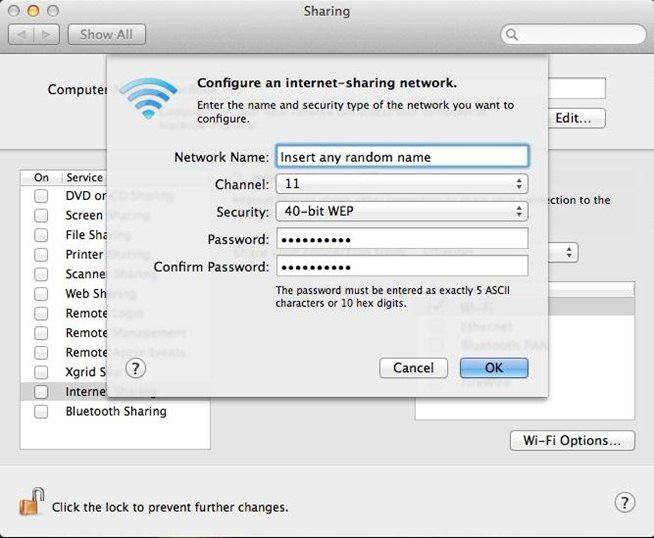
Mnoho používateľov má túto celkom prirodzenú otázku. Postačí bezpečnostný certifikát dôležitý bod, tak si na to daj pozor. Pokiaľ ide o výber, štandardne sa vám ponúkajú tieto možnosti: WPE, WPA-PSK a WPA2-PSK. V žiadnom prípade sa neodporúča používať WPE z dôvodu jeho nespoľahlivosti. Vo všetkých prípadoch sa odporúča nainštalovať certifikát WPA2-PSK, pretože sa dnes považuje za najpokročilejší. Stáva sa však, že pripojené zariadenie túto možnosť nepodporuje, preto sa odporúča použiť WPA-PSK. Najlepším riešením v tejto situácii by bol bezpečnostný certifikát WPA/WPA2 zmiešaný, ktorý vám umožňuje zaistiť spoľahlivú ochranu vaše WiFi pripojenie. 
Ako sa vlastne nastavuje heslo?
Z technického hľadiska je tu všetko celkom jednoduché. Najprv musíte prejsť do nastavení (administračný panel) smerovača, o tom sme už hovorili. Potom musíte nájsť kartu s názvom WiFi alebo Wireless. A keďže akcie sú rovnaké pre takmer všetky smerovače a modemy, musíte prejsť na kartu „zabezpečenie“, kde nastavíte heslo. Tu je niekoľko polí, budete vyzvaní na výber bezpečnostného certifikátu, ako už bolo povedané, ako aj hesla. Je vhodné nastaviť kombináciu písmen a číslic. Do riadku „Šifrovací kľúč“ zadajte svoje heslo. Potom nezabudnite uložiť výsledok. Budete môcť pozorovať, že nikto sa s vami nebude môcť len tak spojiť, a to je presne to, čo sme chceli. Mimochodom, budete musieť vybrať typ šifrovania. Ak je bezpečnostný certifikát WPA, potom vyberte TKIP, ak hovoríme o WPA2, potom je vhodnejšie zvoliť AES.
Ako si vybrať heslo?
Ak ste odhodlaní naučiť sa nastaviť smerovač Wi-Fi, musíte pochopiť, že ochrana pred neoprávneným prístupom je takmer najdôležitejšou vecou. V súčasnosti môže heslo pozostávať z písmen, číslic a symbolov. Druhé menované je vhodné nezapájať. Je to spôsobené tým, že napríklad bude ťažké zadať heslo pomocou symbolov z telefónu a tiež si ho zapamätať. Najlepšie je použiť osvedčenú kombináciu 8 písmen a číslic v zmiešanom poradí. Ako ukazuje prax, takéto heslo nedokáže prelomiť žiadny surovec. A ak z toho niečo bude, bude to trvať takmer celý rok. Súhlasíte, nikto to nepotrebuje. Pamätajte, že ako heslo je lepšie zadávať nie slová, ale množinu náhodných písmen a číslic, napríklad albh1367jh. Teraz sa pozrime, ako vytvoriť heslo, ktoré je pre hackerov nedobytné. Je to celkom jednoduché a nezaberie to veľa času.
Online generátor alebo Ako vytvoriť dobrú ochranu

Keďže nastavenie hesla pre WiFi je pomerne jednoduché a touto otázkou sme sa už zaoberali, rád by som povedal pár slov o tom, ako si vybrať skutočne vynikajúce a zložité heslo. Aby sme to dosiahli, musíme ísť na internet a nájsť tam online generátory. Všetko, čo musíte urobiť, je určiť dĺžku a či sú alebo nie sú povolené arabské číslice, ako aj veľké písmená. Za pár sekúnd budete mať hotový výsledok. Stačí si to zapísať a uložiť v nastaveniach routera. To samozrejme nie je všetko, pretože heslo si môžete vymyslieť sami. Napríklad napíšte pár slov z knihy, prepíšte ich, odstráňte medzery a niektoré písmená medzi nimi a potom ich preložte do angličtiny. Uložte výsledok a buďte šťastní. V každom prípade nie je ťažké vymyslieť rozumné heslo, môžete dokonca experimentovať, pretože aj heslo so 4-6 číslami a písmenami je veľmi, veľmi ťažké prelomiť.
Niekoľko dôležitých bodov
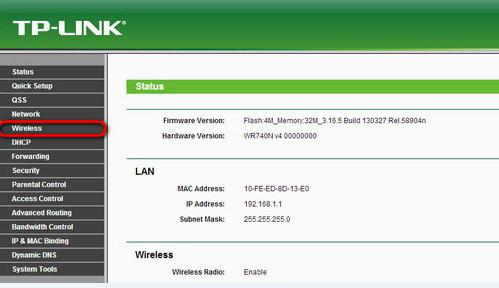
Ako už bolo spomenuté vyššie, jednoducho existuje obrovské množstvo smerovačov od rôznych výrobcov. Rozhranie každého z nich je jedinečné. Na nastavenie WiFi a nastavenie hesla však musíte postupovať približne rovnakými krokmi. Ak ide o rozhranie v anglickom jazyku, heslo sa nastavuje v riadku WPA Pre-shared Key. Ak je ponuka v ruštine, najprv musíte prejsť na „ Ďalšie nastavenia", a potom " Bezdrôtová sieť" Je tu niekoľko záložiek, musíte vybrať „Všeobecné“ a v položke „Pred zdieľaný kľúč WPA“ zadať heslo pre bezdrôtový internet. Ako vidíte, všetko je celkom jednoduché. Ak budete postupovať podľa pokynov, proces bude trvať len niekoľko minút.
Záver
Hovorili sme teda o tom, ako nastaviť heslo na WiFi. Napriek širokej škále smerovačov je proces takmer pre všetky podobný. Po zadaní bezpečnostného kľúča a uložení zmien sa nikto nebude môcť len tak pripojiť a používať váš internet. Ak sa vyskytnú nejaké ťažkosti, mali by ste požiadať o radu svojho poskytovateľa. Ako však ukazuje prax, vo väčšine prípadov ide všetko dobre. Pamätajte, že heslo by malo obsahovať aspoň 6 písmen a číslic, pokiaľ možno bez symbolov. No, to je všetko k tejto téme, viete, ktorý bezpečnostný certifikát je vhodnejší a ako na základe toho môžete nastaviť typ šifrovania. Všetky tieto akcie spolu vám umožnia chrániť sa aj pred profesionálnymi hackermi, aj keď to vo väčšine prípadov nerobia, ale stať sa môže čokoľvek. Musíte tiež pamätať na to, že ak resetujete smerovač, budete musieť znova nastaviť heslo.
Smerovač DIR-300 od spoločnosti D-Link je jedným z najbežnejších smerovačov v Rusku. Pripojenie, ktoré poskytuje, je optimálne pre malé siete (napríklad domáce siete).
Bezpečnosť je jedným z najdôležitejších prvkov pri surfovaní na internete. Aby ste predišli neoprávnenému prístupu k vášmu osobnému internetovému kanálu, mali by ste nastaviť heslo pre sieť WiFi. Ako príklad si skúsme nastaviť heslo na WiFi D-link DIR-300.
Rýchla navigácia v článku
Ovládací panel smerovača
Nastavenie prístupu k sieti WiFi sa vykonáva z ponuky nastavení smerovača. Bez ohľadu na typ zariadenia, prvá vec, ktorú musíte urobiť, je nakonfigurovať ho. K príslušnému ovládaciemu panelu sa dostanete nasledujúcim spôsobom:
- Pripojte smerovač k počítaču (nezáleží na tom pomocou kábla alebo bezdrôtovo) a zapnite ho;
- Spustite prehliadač na pripojenom počítači (napríklad Internet Explorer);
- Do panela s adresou zadajte „192.168.0.1“ alebo v prípade neúspešného výsledku „192.168.1.1“ (bez úvodzoviek);
- V oknách žiadosti o prihlásenie a heslo zadajte predvolené hodnoty: „admin“ (bez úvodzoviek). Ak bolo heslo už predtým zmenené, musíte zadať nové.
Ak žiadne z hesiel nevyhovuje, musíte resetovať všetky nastavenia smerovača stlačením tlačidla „reset“ na zariadení a zadať štandardnú kombináciu (buď: login admin, password admin, alebo: login: admin a opustite heslo prázdne - v závislosti od verzie firmvéru smerovača).
Presná IP adresa pre prístup k ovládaciemu panelu, ako aj prihlasovacie meno a heslo konkrétny model smerovač musí byť uvedený buď v pokynoch, alebo na samotnom zariadení.
Nastavenie hesla WiFi
Ak ste sa dostali do ponuky nastavení smerovača, môžete začať nastavovať heslo pre pripojenie WiFi. V závislosti od verzie firmvéru to možno vykonať niekoľkými spôsobmi.
Nastavenie nového firmvéru D-link DIR-300 verzie 1.4:
- Po úspešnej autorizácii na ovládacom paneli smerovača musíte kliknúť na „Rozšírené nastavenia“;
- Na karte WIFI prejdite na „Nastavenia zabezpečenia“ -> „Autentifikácia siete“;
- Vyberte "WPA2-PSK" ( najlepší algoritmusšifrovanie z tých, ktoré sú uvedené v zozname);
- Do poľa „Šifrovací kľúč PSK“ zadajte nové heslo (upozorňujeme, že heslo musí byť neštandardné a musí pozostávať aspoň z 8 znakov, vrátane veľkých písmen a číslic);
- Kliknite na „Zmeniť“ -> „Uložiť“.
Pre staršie D-link DIR-300 (verzie 1.3 a nižšie) je postupnosť mierne odlišná:
- Kliknite na „Konfigurovať manuálne“ -> „Wi-Fi“ -> „Nastavenia zabezpečenia“;
- V stĺpci „Network Authentication“ nastavte rovnaké „WPA2-PSK“;
- V stĺpci „Šifrovací kľúč PSK“ zadajte požadované heslo, berúc do úvahy vyššie uvedené bezpečnostné pravidlá;
- Kliknite na „Uložiť“.
v kancelárii alebo doma je použitie výkonného smerovača jediným riešením, ako zabezpečiť Wi-Fi v interiéri alebo jednoducho poskytnúť prístup k internetu niekoľkým počítačom. Kvôli všeobecnej informatizácii sa však k vašej sieti Wi-Fi môže pripojiť každý iný používateľ, ktorý je na dohľad od vášho pripojenia. Aby sa tomu zabránilo, bezpečnosť siete musí byť zabezpečená heslom wi-fi. Dnes v novom materiáli nášho IT blogu budeme hovoriť o tom ako nastaviť heslo na smerovači Wi-Fi.
Keďže v súčasnosti je na trhu veľa modelov smerovačov a nižšie uvedený postup je pre každú značku odlišný, v skutočnosti nie je možné pokryť všetky. V prezentovanej metodike sú však podobnosti a ak rozumiete jednému zo zariadení, nastavenie hesla na routeri inej značky už pre vás nebude žiadny výrazný problém. Dnes budeme hovoriť o vlastnostiach nastavenia hesla pre zabezpečenú sieť pre značkové smerovače ASUS A D-Link.
Ako nastaviť heslo na routeri ASUS Wi-Fi?
Za posledné dva-tri roky routery ASUS Prenikajú hlbšie do obchodného priemyslu rozvojových krajín a zaberajú významnú medzeru vo svojom sektore a stávajú sa čoraz obľúbenejšími. Vzhľadom na tieto okolnosti sme sa rozhodli v našom návode pokryť princíp ochrany siete založenej na routeri ASUS heslom.
Pre prístup k nastaveniam zariadenia musíme najskôr prejsť do webového rozhrania smerovača. Môžete ho otvoriť zadaním konkrétnej IP adresy do panela s adresou vášho webového prehliadača. Ak chcete zistiť, aká je táto adresa, vezmite smerovač do rúk a otočte ho hore nohami - na spodnom paneli by mala byť uvedená adresa IP pre prístup k webovému rozhraniu zariadenia, ako aj predvolené prihlasovacie meno a heslo. Najčastejšie používaná ip je 192.168.1.1 alebo 192.168.0.1 a prihlasovacie meno a heslo sú admin. Ak sa do nastavení prihlasujete prvýkrát, toto sú hodnoty, ktoré by ste mali použiť na prihlásenie.
Ak už bol váš smerovač nakonfigurovaný predtým, tieto údaje sa mohli dodatočne zmeniť a teraz budete musieť zistiť, ako zadať nastavenia smerovača. Ak to nie je možné, budete musieť resetovať všetky parametre smerovača a nakonfigurovať ho od začiatku tak, že zoberiete obyčajné pero, ceruzku, ihlicu na pletenie alebo akýkoľvek predmet s jemnou špičkou a podržíte stlačené tlačidlo Reset umiestnené na panely na zadnej strane. Niekedy toto tlačidlo nie je vyrobené vo forme vybrania, ale vo forme pravidelného konvexného ovládača, ktorý je možné stlačiť prstom.
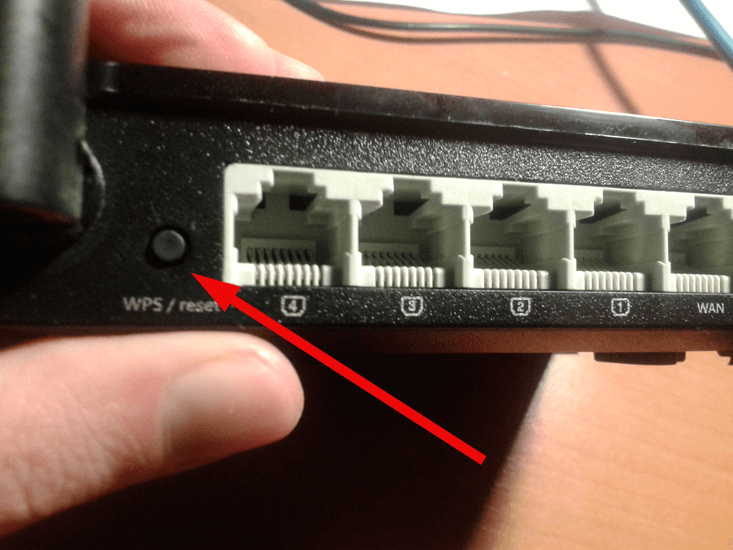
Ďalšia konfigurácia smerovača je témou na samostatnú diskusiu, o ktorej sme už diskutovali. Zameriame sa len na nuansy spojené so špecifikovaním hesla pre zabezpečenú sieť.
Takže teraz v podstate, ako nastaviť heslo na smerovači? Po zadaní určenej IP adresy sa na obrazovke objaví pozývací formulár, kde je potrebné zadať autentifikačné údaje.
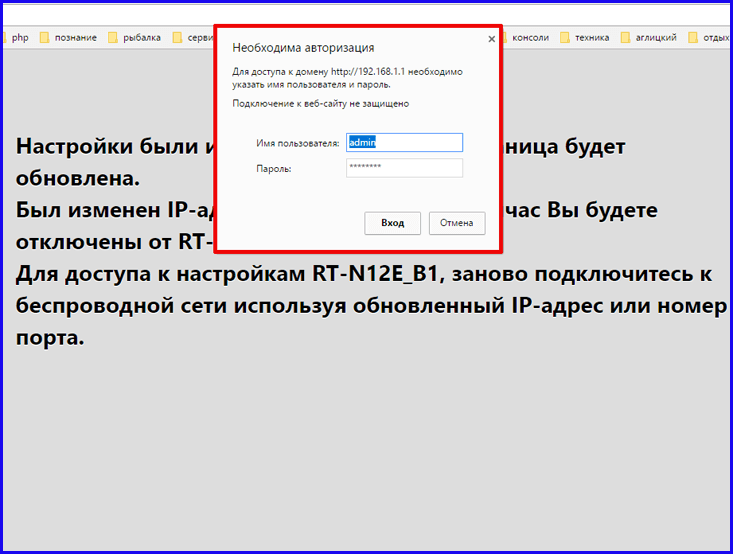
Po zadaní údajov kliknite na tlačidlo „Prihlásiť sa“ a prihláste sa na webovom paneli zariadenia. Teraz máme prístup ku všetkým nastaveniam smerovača a, samozrejme, okamžite začneme zadávať nové alebo nahrádzať predchádzajúce heslo. Ešte raz vám pripomíname: tento krok predpokladá, že váš smerovač je plne nakonfigurovaný, funguje správne a nevyžaduje žiadne zmeny nastavení. Ak to tak nie je, pozrite si náš materiál na vyššie uvedenom odkaze, ktorý podrobne popisuje spôsob konfigurácie nový gadget, ak ste si ho práve kúpili.
Pozrime sa na miniformulár „Status zákazníka“ na adrese domovskej stránke webové panely. Práve tu môžeme zadať názov siete, bezpečnostný protokol a samozrejme kľúč, ktorý sa inak nazýva heslo.
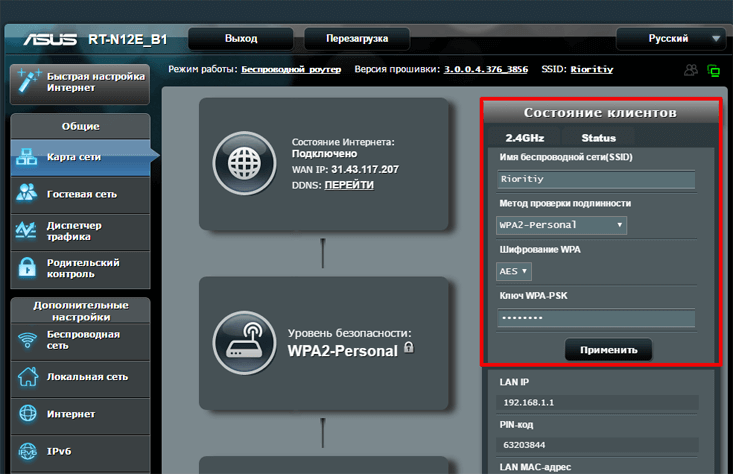
V poli „Metóda overenia“ vyberte protokol „WPA2-Personal“, pretože je medzi používateľmi najobľúbenejší a je najmenej zraniteľný voči hackerom. Teraz, čo sme skutočne potrebovali, zadajte heslo pre prístup k sieti do poľa „Kľúč WPA-PSK“. Vymyslite heslo, ktoré obsahuje veľké a veľké písmená, ako aj niekoľko čísel. Tento kľúč je pre útočníka najťažšie uhádnuť, a preto bude vaša sieť najmenej náchylná na hackovanie zvonku. Po zadaní všetkých údajov kliknite na tlačidlo „Použiť“ a reštartujte smerovač, pričom nezabudnite najprv uložiť všetky vykonané zmeny.
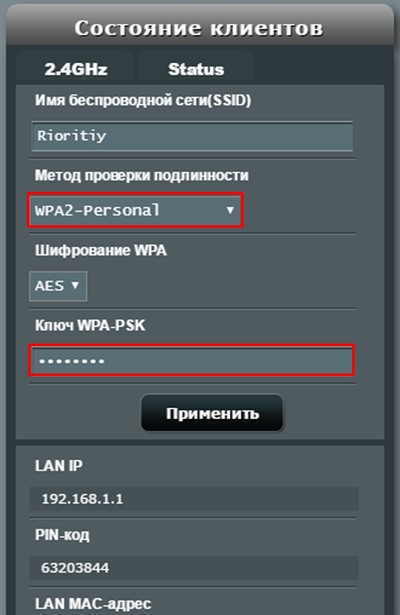
Ak chcete reštartovať zariadenie, kliknite na tlačidlo „Reštartovať“ v hornej časti webového panela.
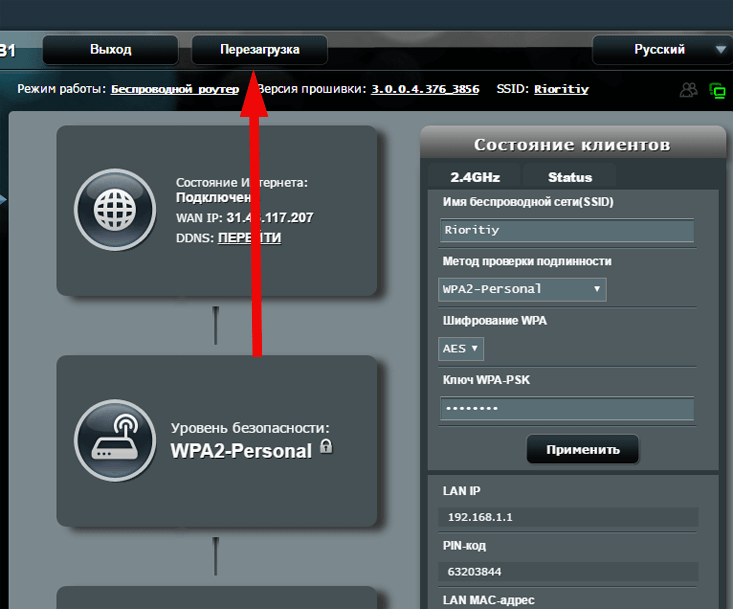
Počkajte 60 sekúnd a pripojte sa k sieti pomocou nového hesla, ktoré ste nastavili.
Ak sa webové rozhranie zobrazené na obrázku mierne líši od vášho, môžete tiež nastaviť heslo pre smerovač Wi-Fi na karte „Bezdrôtová sieť“. Tu podobne uvádzame hodnotu polí „Metóda autentifikácie“ a „Predzdieľaný kľúč WPA“, pričom tu nastavujeme rovnaké hodnoty, aké boli opísané o niečo skôr. Potom reštartujeme zariadenie rovnakým spôsobom.
![]()
Ako nastaviť heslo na smerovači D-Link Wi-Fi?
Podobne ako pri modeli ASUS sa pozrieme na spodnú stenu modulu gadget D-Link a zapamätáme si IP adresu na prihlásenie do webového panela smerovača, ako aj autentifikačné údaje.
Do panela s adresou webového navigátora zadáme požadovanú IP adresu (v našom prípade je to 192.168.0.1) a uvedieme známe prihlasovacie meno a heslo.
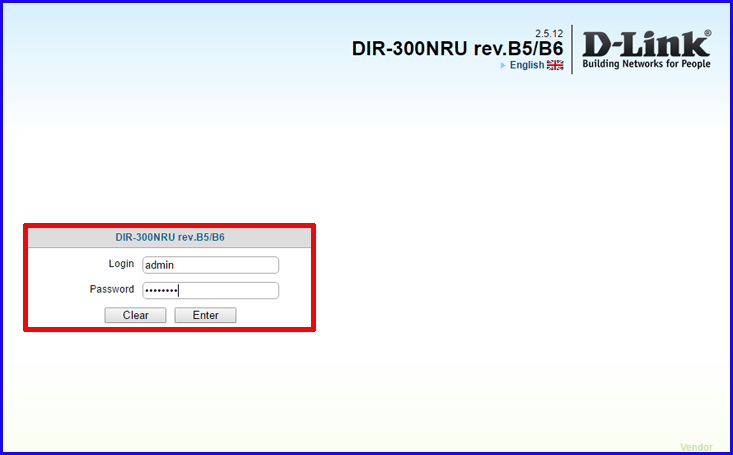
V hierarchickom strome parametrov vyberte vetvu Wi-Fi a v nej otvorte uzol s názvom „Nastavenia zabezpečenia“ (v ruštine sa tento uzol bude nazývať „Nastavenia zabezpečenia“).
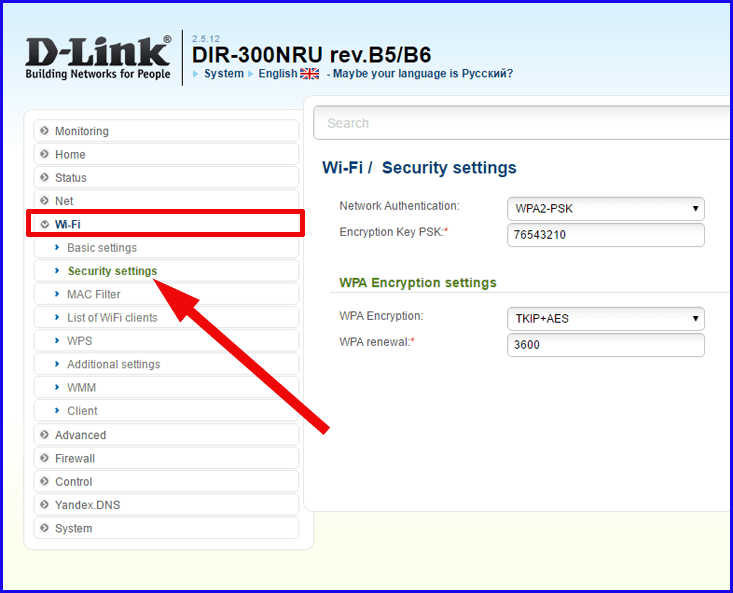
Teraz o hlavnej veci, ako nastaviť heslo na smerovači Wi-Fi. V prvom poli v hornej časti „Autentifikácia siete“ (inými slovami „Autentifikácia siete“) vyberte spomedzi ostatných nastavení možnosť „WPA2-PSK“. Tento parameter je podobný možnosti WPA2-Personal, ktorú sme špecifikovali pre router ASUS.
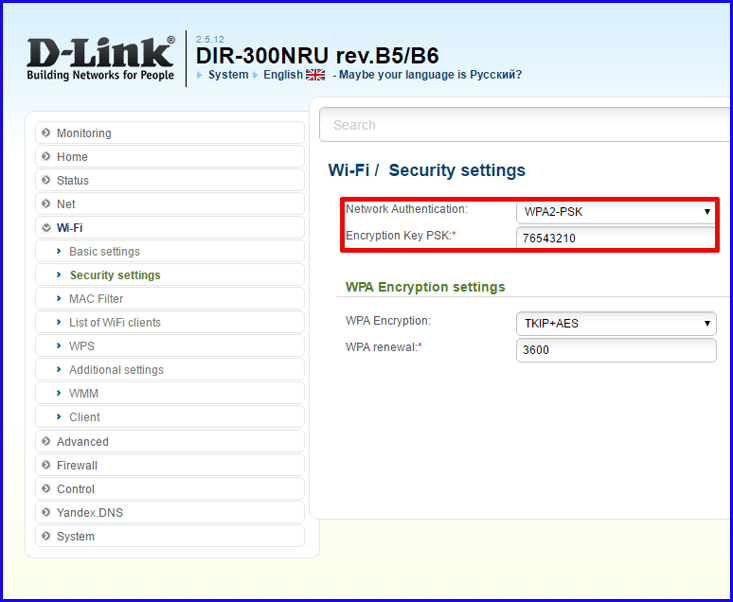
Názov siete je možné zobraziť alebo zmeniť vo vetve Wi-Fi -> Základné nastavenia. Za to je zodpovedné pole SSID.
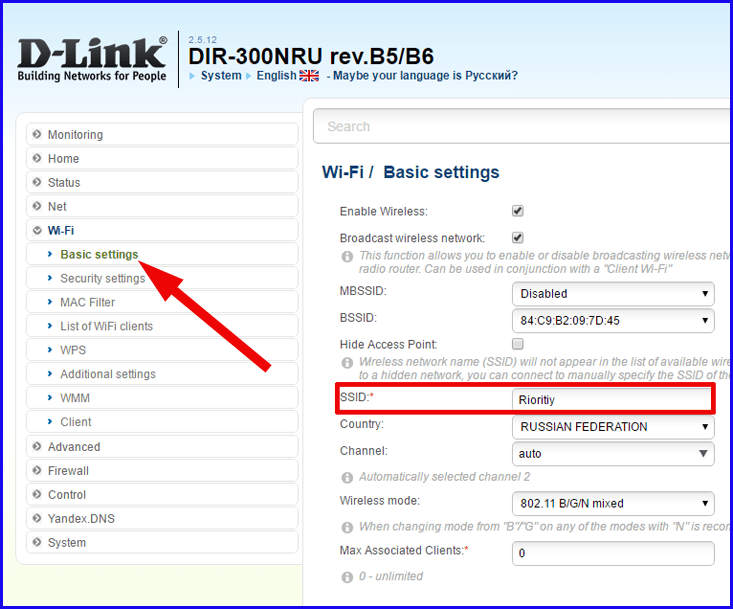
Ak sa vaša verzia firmvéru na smerovači značky D-Link líši od verzie uvedenej v našich pokynoch, s najväčšou pravdepodobnosťou bude mať ponuka nastavení podobný vzhľad a stačí zadať položku ponuky s rovnakým názvom a nájsť ju. parametre zodpovedné za sieťovú autentifikáciu používanej siete.
Ako môžete vidieť, ako nastaviť heslo pre Wi-Fi Smerovač D-Link, tiež nie je nič zložité, stačí poznať IP adresu pre vstup do menu parametrov, autentifikačné údaje a názvy menu s položkami, ktoré potrebujeme. Zistiť to sami nie je ťažké. Prajeme vám, aby ste sa naučili, ako nakonfigurovať smerovač sami, čo minimalizuje vaše náklady a poskytne ďalšie zručnosti, a to nikdy nebude zbytočné.









